كيفية تحديث برامج تشغيل الصوت في نظام التشغيل Windows 10 والإصدارات السابقة
هل الصوت مقطوع فى جهازك؟ لا تحصل على أي صوت على الإطلاق؟ هل تتعامل كارت الصوت الخاصة بك مع جميع الأصوات الصادرة من جهاز الحاسب الخاص بك أم لا ، اما برنامج تشغيل بطاقة الصوت الخاص بك هو جزء صغير من البرامج التي تتحكم في كيفية عملها. وأحذر يمكن أن تتسبب برامج تشغيل الصوت القديمة في حدوث جميع أنواع المشكلات – هنا تعرف على كيفية تحديث برنامج تشغيل الصوت هنا.
متى يحتاج برنامج تشغيل الصوت لديك إلى التحديث؟
إذا كانت الشركة المصنعة لبطاقة الصوت لا تسمح لك بتحديث برنامج التشغيل تلقائيًا – أو إذا كنت لا تستخدم برنامج للتحديث التلقائي لبرنامج التشغيل – فقد تحتاج إلى القيام بذلك بنفسك. وإليك فى هذا المقال كيفية معرفة هل برامج التشغيل لديك قديم أو لا وذلك بواسطة استخدام الأداة المساعدة Device Manager في Windows.
- افتح قائمة ويندوز Windows وأدخل عبارة Device Manager. ثم افتح إدارة الأجهزة من قائمة النتائج. يمكنك أيضًا كتابة Device Manager في شريط بحث أبدأ.
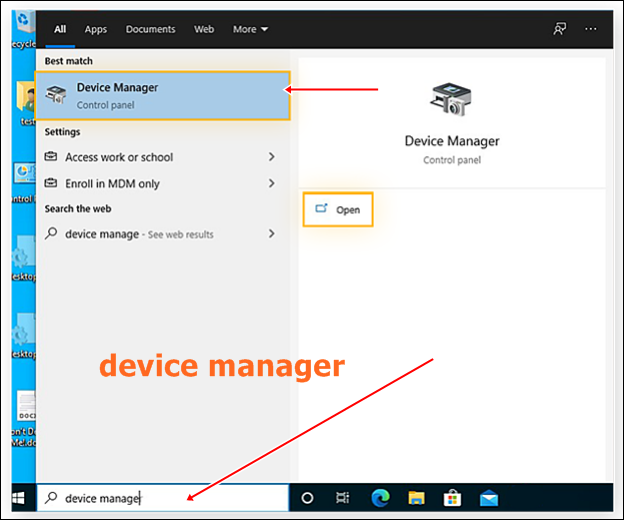
2- انقر فوق Sound، video and game controllers (أجهزة التحكم في الصوت والفيديو والألعاب) ، ثم انقر بزر الماوس الأيمن فوق بطاقة الصوت الخاصة بك وانقر فوق Properties (خصائص).
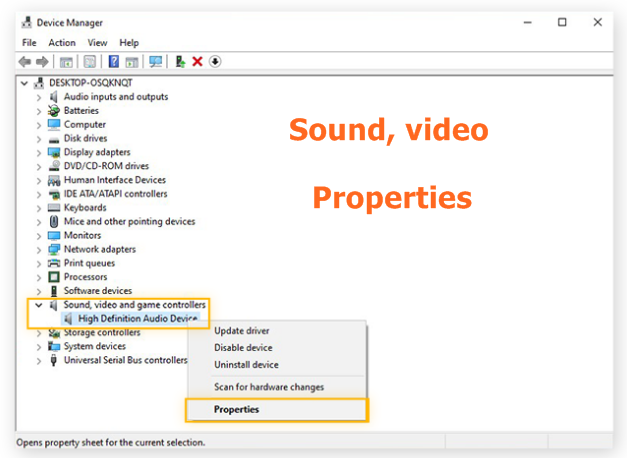
3- انتقل إلى خانة Driver.
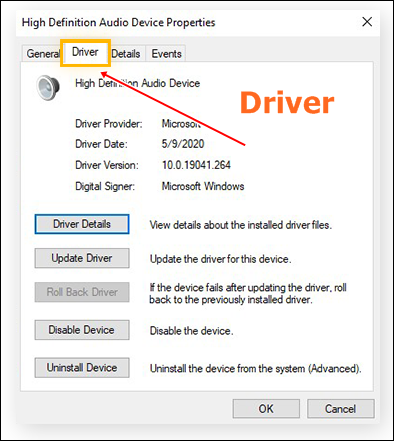
قارن تاريخ وإصدار برنامج التشغيل الخاص بك مع برنامج التشغيل الحالي المتاح لبطاقة الصوت الخاصة بك. إذا كانت متطابقة ، فأنت قد تم تحديثها بالفعل. وإذا لم يكن كذلك ، فيجب عليك تحديث برنامج تشغيل الصوت الخاص بك في أسرع وقت ممكن.
والخبر السار هو أن تحديث برامج تشغيل الصوت سهل مثل النقر فوق الزر. فقط استمر في القراءة لتتعلم وتفهم ماذا يدور.
قم بتحديث برنامج تشغيل الصوت الخاص بك تلقائيًا
هل أنت جاهز لتحديث جميع برامج التشغيل تلقائيًا بنقرة واحدة؟ لكن يجب عليك استخدام أداة مصممة خصيصًا حتى تجعل تحديث برنامج التشغيل سهل ومريح جدا. حيث بعد إجراء الفحص السريع لجهاز الكمبيوتر الخاص بك بالكامل ، سيحدد البرنامج الرائع AVG Driver Updater برامج التشغيل القديمة أو المعطلة ( مثل برامج تشغيل الصوت ، وبرامج تشغيل الرسومات ، وأي برامج تشغيل أخرى) ، ومن ثم العثور تلقائيًا على التحديثات اللازمة ، وتثبيتها لك بسرعة.
البرنامج متوفر لنظام التشغيل Windows 10 بالإضافة إلى Windows 8 و Windows 7 ، ويدعم AVG Driver Updater ملايين برامج التشغيل من أكثر من 100 علامة تجارية مشهورة للأجهزة. فقط جرب فحصًا مجانيًا الآن لمعرفة ما إذا كان أي من برامج التشغيل الخاصة بك بحاجة إلى تحديث.
قم بتنزيل برنامج AVG Driver Updater – تجربة مجانية
بعد تنزيل برنامج AVG Driver Updater وتثبيته ، إليك كيفية استخدامه لتحديث برامج تشغيل الصوت وجميع برامج التشغيل الأخرى تلقائيًا:
- افتح AVG Driver Updater وانقر فوق Scan Drivers. سيقوم AVG Driver Updater بفحص جهاز الحاسوب الخاص بك من أعلى إلى أسفل ، والتحقق من وجود أي برامج تشغيل قديمة أو معطلة.
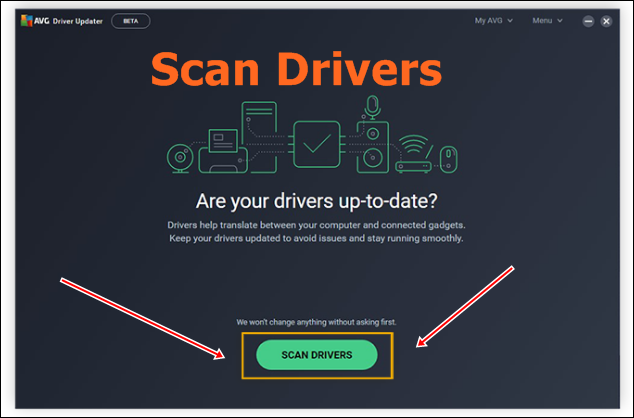
2- بعد انتهاء الفحص ، سيعرض لك AVG Driver Updater قائمة بجميع برامج التشغيل التي يمكن تحديثها ، بما في ذلك تحديث برنامج تشغيل الصوت الذى نبحث عنة. ثم انقر فوق Update Selected لتحديثها جميعًا في نفس الوقت. أو إذا كنت لا ترغب في تحديثها جميعًا مرة واحدة ، فقم بإلغاء تحديد البرامج التي لا تريد تحديثها ، ثم انقر على تحديث البرامج التى قمت بتحديدها.
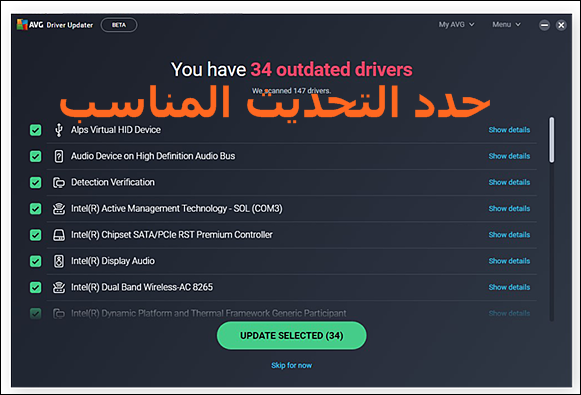
يمكنك أيضًا النقر فوق إظهار التفاصيل إذا كنت ترغب في تحديث برنامج تشغيل فردي.

لا شك أن جهاز الكمبيوتر الخاص بك يجد بة الكثير من برامج التشغيل. لكن تنزيل كل هذه التحديثات يمكن أن تكون مهمة شاقة.
أذن مع قيام برنامج AVG Driver Updater بتحديث برامج التشغيل الخاصة بك تلقائيًا ، لن تحتاج أبدًا إلى البحث فى مكان أخر يستغرق منك الوقت.
قم بتحديث برنامج تشغيل كارت الصوت يدويًا
البحث عن برامج التحديث يدويا قد يكون وضعا صعبا لكنه ليس مستحيلًا. قد يدعم كارت الصوت الخاص بك تحديثات برنامج التشغيل التلقائية من تلقاء نفسها ، وإذا لم يكن الأمر كذلك ، فيجب أن تكون قادرًا على تنزيل أحدث برنامج تشغيل من موقع الشركة المصنعة على الويب.
يمكنك أيضًا العمل داخل الويندوز Windows لتحديث برامج التشغيل الخاصة بك بنفسك. عبر خدمة Windows Update وهى موجودة على نظام التشغيل (OS) الخاص بك بالاضافة الى عدد من برامج Microsoft. وللحصول على تحديث الكارت يدوي بشكل مباشر ، يمكنك ذلك من إدارة الأجهزة.
تنزيل تحديث التعريف من الشركة المصنعة لكارت الصوت
قبل تحديث برنامج تشغيل الصوت الخاص بك مباشرةً من موقع الشركة المصنعة على الويب ، تحتاج إلى معرفة طراز بطاقة الصوت والشركة المصنعة لها. ثم توجه إلى موقع الشركة المصنعة على الويب حيث يمكنك تنزيل تحديثات برنامج التشغيل.
تتيح كل الشركات المصنعة لبطاقات الصوت المشهورة مثل ASUS و M-Audio بتنزيل برامج التشغيل من قسم الدعم في قائمة صفحتهم الرئيسية.
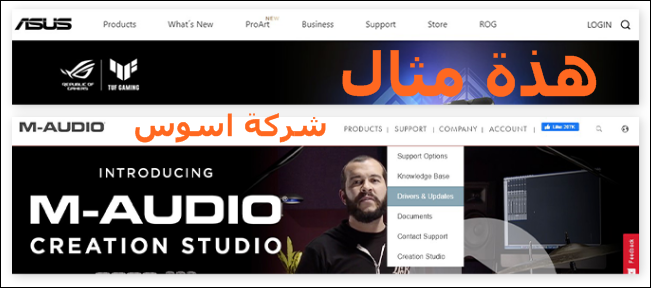
بعد إدخال تفاصيل بطاقة الصوت الخاصة بك ، ستتمكن من تنزيل برنامج التشغيل الصحيح والحالي.
باستخدام إدارة الأجهزة Device Manager يمكنك تحديث الصوت
باستخدام Device Manager ، يمكنك تحديث برامج تشغيل الصوت بشكل فردي ، دون التأثير على أي من البرامج الأخرى الموجودة على جهاز الكمبيوتر الخاص بك. والعملية هنا هي نفسها لنظامي التشغيل Windows 10 و Windows 7.
- افتح قائمة Windows ، واكتب device manager ، وحدد إدارة الأجهزة من النتائج. إذا كنت تفضل ذلك ، يمكنك كتابة device manager مباشرة في شريط بحث start.
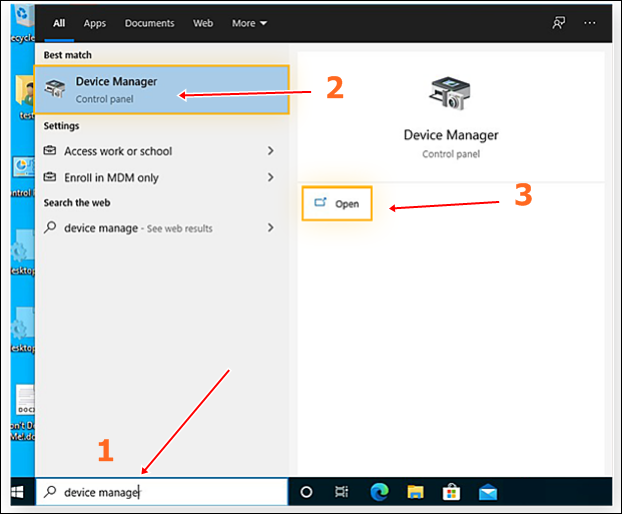
2- انقر فوق Sound، video and game controllers (أجهزة التحكم في الصوت والفيديو والألعاب) ، ثم انقر بزر الماوس الأيمن فوق بطاقة الصوت الخاصة بك وانقر فوق Properties (خصائص).
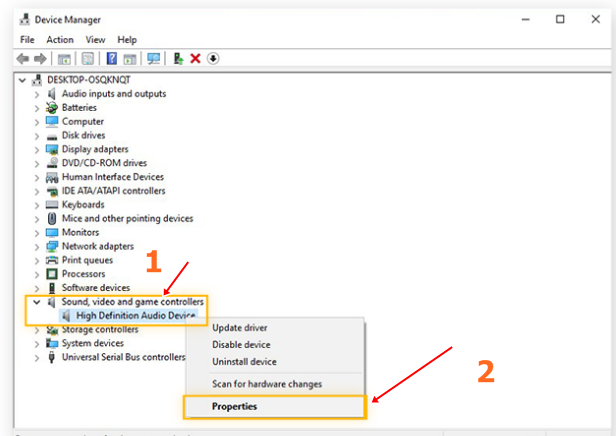
3- انقر فوق علامة برنامج التشغيل Driver ، ثم انقر فوق تحديث برنامج التشغيل Update Driver.
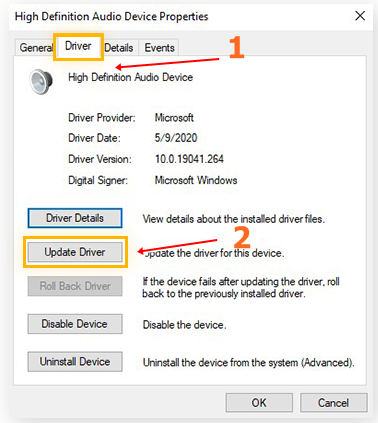
4- انقر فوق البحث تلقائيًا Search automatically عن برامج التشغيل ليقوم Windows بالعثور على تحديثات برنامج تشغيل الصوت لك.
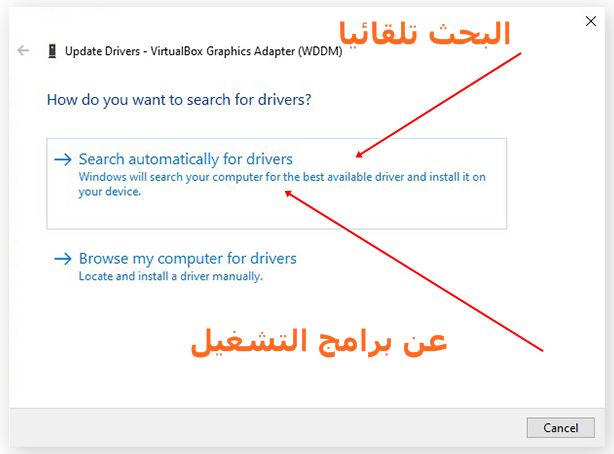
في حالة توفر تحديثات لبرنامج تشغيل الصوت ، يمكنك تنزيلها وتثبيتها هنا.
باستخدام Windows Update
هنا عادة لا يتم استخدام Windows Update بشكل أساسي لتحديث برنامج التشغيل ، حيث يمكنه فقط اكتشاف برامج التشغيل القديمة. لذلك لن تكون قادرًا على تحديث برنامج تشغيل الصوت بنفس طريقة Device Manager مدير الأجهزة ، أو عن طريق تنزيل التحديث مباشرة من موقع الشركة المصنعة على الويب كما ذكرنا.
تحديث الصوت من ويندوز Windows 10
- انقر فوق إعدادات Settings في قائمة ابدأ لفتح Start الإعدادات.
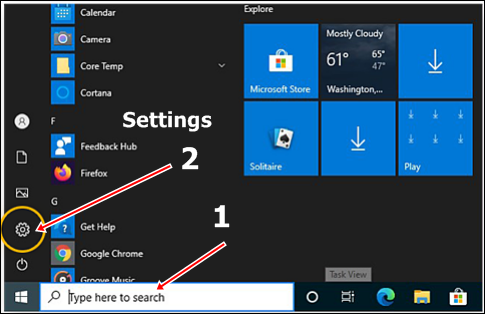
2- حدد فئة التحديث والأمان Update & Security.
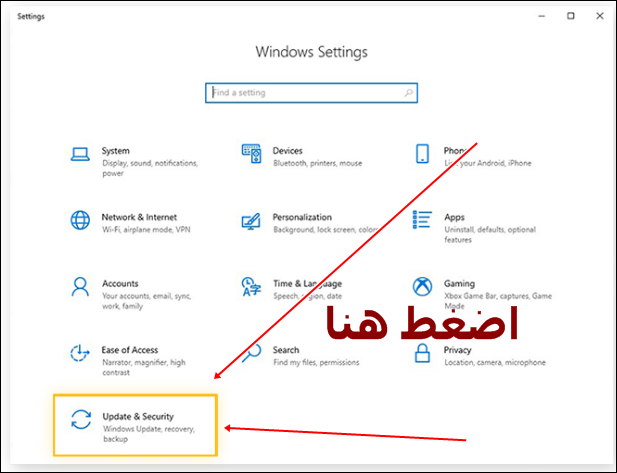
3- اختر Windows Update من القائمة الموجودة على الجانب الأيسر ، ثم انقر فوق التحقق من وجود تحديثات Check for Updates. وإذا وجد Windows Update أي تحديثات برامج لجهاز الكمبيوتر الخاص بك ، فيمكنك تثبيتها هنا.
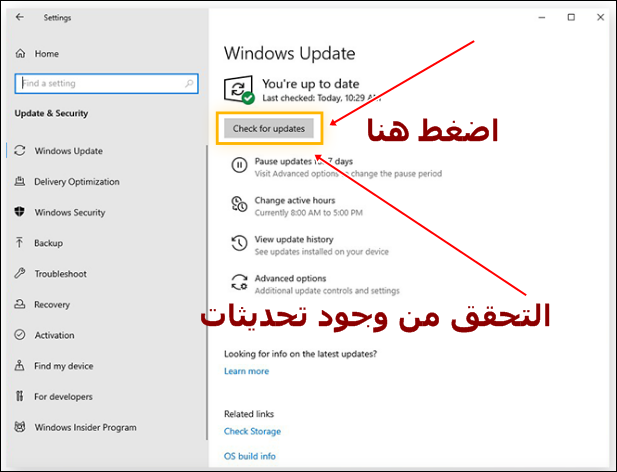
تحديث الصوت من ويندوز Windows 7
- افتح قائمة ابدأ Start ، وأدخل الى تحديث ويندوز ، ثم حدد Windows Update من قائمة النتائج.
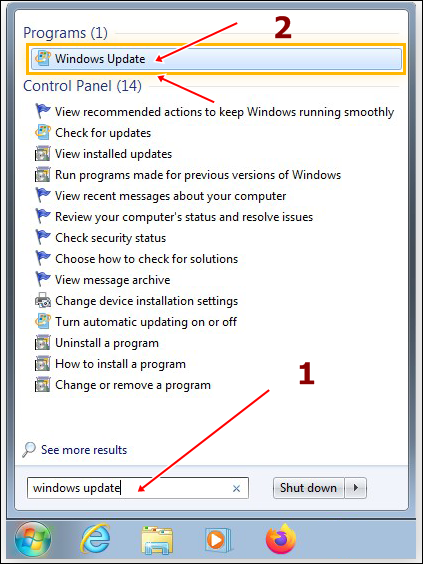
2- انقر فوق التحقق من وجود تحديثات Check for Updates.
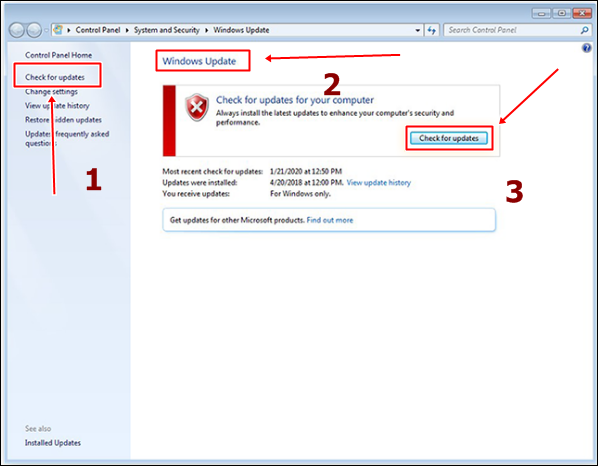
3- إذا عثر Windows Update على أي تحديثات ، فقم بتثبيتها على الفور. ويُنصح دائمًا باستخدام أحدث البرامج إذا أمكنك ذلك.
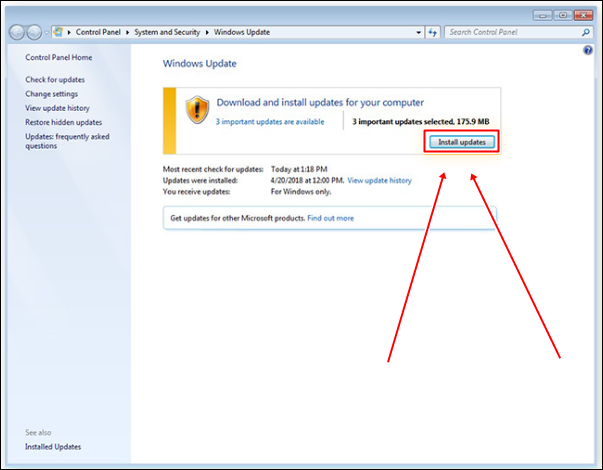
تحميل تعريف كارت الصوت Realtek HD Audio مباشرة لوندوز
وهي حزمة برامج كاملة لتعريف وتشغيل الصوت Realtek High Definition وهى من أهم البرامج الاساسية فى الكمبيوتر. حيث يتمكن الحاسوب هنا من الاتصال بأجهزة الصوت مثل مكبرات الصوت وبطاقات الصوت. ومن المهم أن يكون لديك إصدار 64 بت من نظام تشغيل ويندوز مثبتًا على جهاز الكمبيوتر الخاص بك قبل تنزيل Realtek HD Audio Drivers x64 حيث تقوم تلك التعريفات بترجمة البيانات وتحويلها الى اشارات صوتية والتي تمكك من سماع الصوت عبر السماعات.
قدرات هذا البرنامج
تعتبر برامج تشغيل الصوت Realtek HD جزءًا هاما من نظام التشغيل المركزي لجهاز الكمبيوتر الخاص بك حيث تتلقى الإشارات من البرنامج – مثل متصفح الويب أو مشغل الوسائط – وتحويلها لأصوات يفهما المستخدم. كما يتضمن أيضًا سيارة الصوت في تسهيل عملية إرسال الصوت من جهاز الكمبيوتر الخاص بك إلى السماعة. هذا هو السبب في أن برنامج تشغيل الصوت ضروري لأن جهاز الكمبيوتر الخاص بك لن يكون قادرًا على التعرف على مكبر الصوت من تلقاء نفسه.
مع برنامج الصوت الشهير Realtek HD Audio Drivers x64 ، سوف يتمتع جهاز الكمبيوتر أو الحاسب الخاص بك بالاستقرار فى النظام والوظائف الأساسية.و سيكون أيضًا قادرًا على التفاعل مع المكونات الأخرى المتعلقة بالصوت التي قمت بتثبيتها على جهاز الكمبيوتر الخاص بك.
المكون الرئيسي لتجربة الاستماع الخاصة بك
يتيح لك برنامج Realtek HD Audio Driver الاستماع إلى جميع ملفات الفيديو والصوت بالدقة التي تريدها. كما أنه مناسب للمستخدمين الذين يرغبون في تحديث برنامج تشغيل الصوت الحالي الذي تم تثبيته قبل إصدار برنامج Realtek HD Audio Driver x64 الإصدار 2.82. وهذا يشمل المستخدمين العاديين أو المستخدمين الذين ليس لديهم خبرة سابقة في تكوين نظام الكمبيوتر.
الأن يجب أن تفهم أن هذا البرنامج من أهم الاساسيات بجهازك ويوفر لك التحكم الكامل في الصوت ، وعن مستخدمي ويندوز 7 /8 و ويندوز 10 فتعريف الصوت لديهم يصبح تلقائياً وسهلا.
تعليمات التنزيل والتثبيت
لضمان عدم حدو ث تداخل أي برنامج آخر مع التثبيت أو ظهور مشاكل ، قم بحفظ كل الأعمال وأغلق جميع البرامج الأخرى. ويجب أن يكون شريط المهام خاليًا من التطبيقات قبل المتابعة.
- قم بتنزيل ملف EP0000551787.exefile على سطح المكتب مثلا.
- انقر نقرًا مزدوجًا على ملف EP0000551787.exefile لبدء عملية التثبيت.
- في شاشة “التحكم في حساب المستخدم” User Account Control ، انقر فوق “نعم” Yes.
- إذا ظهرت شاشة “Select Language” ، فحدد اللغة التي ترغب في استخدامها ، ثم انقر فوق “OK”.
- في شاشة “تحديد الدولة” Select Country ، حدد البلد لهذا التثبيت ، ثم انقر فوق “التالي” Next.
- في شاشة “Realtek High Definition Audio Ver. 6.0.1.6764” ، انقر فوق “التالي” Next.
- في مربع “اتفاقية الترخيص” License Agreement ، اقرأ الاتفاقية جيدا ، ثم إذا وافقت ، فانقر فوق “أوافق” I Agree لمتابعة التثبيت.
- في شاشة “Finish” ، انقر فوق “Finish”.
- الأن “يجب إعادة تشغيل هذا النظام لإكمال التثبيت” ، فانقر فوق “موافق” لإعادة تشغيل الكمبيوتر.
- بعد إعادة تشغيل الكمبيوتر ، يكتمل تثبيت برنامج Realtek High Definition Audio Driver.
لماذا يجب عليك تحديث برنامج تشغيل الصوت الخاص بي؟
بطبيعة الحال أحبابى الكرام بدون وجود برنامج تشغيل قوي ومستقر ، لن يتواصل ويصبح نظام تشغيل الكمبيوتر لديك بشكل جيد مع كارت الصوت – وهناك في بعض الحالات ، لن يعمل كارت الصوت الخاص بك على الإطلاق. فلا شك أن برامج التشغيل القديمة هى مصدر العديد من مشكلات الكمبيوتر الشائعة ، بما في ذلك مشكلات الصوت. ولهذا السبب من المهم أن تحافظ على تحديث التعريفات لديك. ومع هذا البرنامج أو التعريف الجديد ستستمتع بصوت متسق وعالي الجودة من الملفات الصوتية أو الفيديو المفضلة لديك ، وستقوم بأصلاح الأخطاء المتعلقة بالصوت ، وستستمتع أيضًا بالميزات وعناصر التحكم الجديدة.
تحسين تجربة الصوت الخاصة بك
تقوم الشركات المصنعة لبطاقات الصوت بتحديث برامجها بشكل دائم، لذلك تضيف ميزات وعناصر تحكم جديدة تتيح لك تخصيص بطاقة الصوت لتناسب إعداد الصوت المفضل لديك وأسلوبك. باستخدام برنامج تشغيل صوت محدث جديد ، يمكنك التحكم في عدد قنوات الصوت ومعدل العينة وضبط مستوى صوت مكبرات الصوت الفردية في نظام مكبرات الصوت في المنزل أو الاستوديو. وإذا كنت تستخدم نظامًا صوتيًا عالي الدقة ، فإن هذا المستوى من التخصيص لا يقدر بثمن.
ويمكن لفناني لمحترفي الاستوديوهات خاصة الذين يعملون فى مجال الفيديوهات على قنوات اليوتيوب الاستفادة من عناصر التحكم الإضافية ، حيث لهم ضبط إخراج الصوت الخاص بهم للاستفادة الكاملة من أجهزة الصوت المتخصصة الخاصة بهم.
إصلاح أخطاء الصوت
نعم تعتبر برامج التشغيل القديمة أو التالفة سببًا شائعًا لمشاكل الصوت. حتى Microsoft نفسها تريد منك أن تحافظ على تحديث برامج التشغيل الخاصة بك – وفي الواقع ، تحديث برامج التشغيل الخاصة بك هو الحل رقم 6 في دليل استكشاف الأخطاء وإصلاحها الصوتي لنظام ويندوز Windows.
سواء كنت تتعامل مع صوت متقطع ، أو جودة صوت رديئة ، أو إعدادات صوت تبدو وكأنها تتغير من تلقاء نفسها ، أو حتى لا يوجد صوت على الإطلاق ، فإن تحديث برنامج تعريف الصوت الخاص بك سيمنحك جهاز كمبيوتر أكثر استقرارًا وأداء أفضل بشكل عام وزيادة كبيرة في سرعة الكمبيوتر وموثوقيته.
قم بتحديث جميع برامج تشغيل Windows بسهولة
إذا كانت الخطواط المذكورة التى ذكرناها فى هذة المقالة متعبة أو شاقة تستطيع تحديث جميع برامج التشغيل الخاصة بك تلقائيًا باستخدام AVG Driver Updater. ولن تقلق هنا أبدًا بشأن برامج تشغيل الصوت القديمة التي تفسد الموسيقى والأفلام والألعاب المفضلة لديك – لأنك ستكون مزودًا بأحدث برامج التشغيل لجميع أجهزتك. وهو يدعم أكثر من 100 علامة تجارية مشهورة ، ولا يوجد شك أن برنامج AVG Driver Updater سيعزز الأداء ويحسن جهاز الكمبيوتر الخاص بك.